マウスホバーでアニメーションしながら追従するバーをCSSだけで実装する
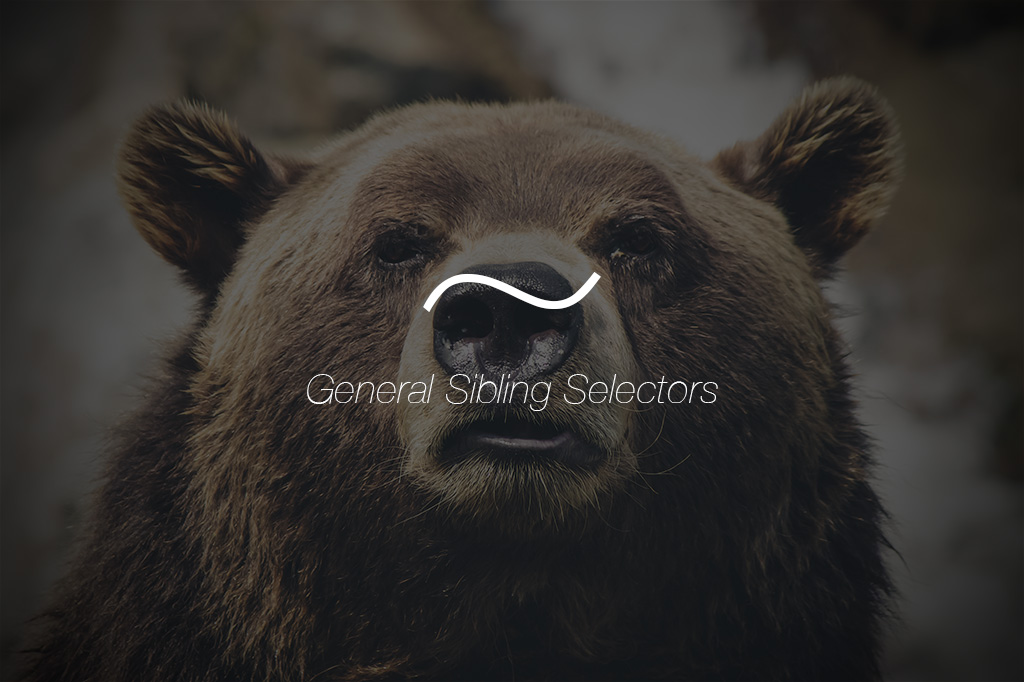
よくメニューとかグローバルナビで使われているやつで、マウスホバーすると、それにあわせて付いてくる線(バー)をCSSだけで実装する方法。
JavaScriptでやることが多いと思いますけど、CSSだけでできるんじゃないかと思ってやってみた結果です。CSSの間接セレクタを利用することで、大変簡単にできました。
追従してくるバーのデモ
マウスをのせると黒いバーがアニメーションしながらついてきます。古いIEには対応していませんので、Chrome等のモダンブラウザでご覧ください。
マウスが離れると定位置へ戻るという、まぁ、よく見るやつですね。以下でやり方を説明しています。HTMLとCSSだけです。
実装方法
HTML
<nav class="global-nav">
<p><a href="#">Menu name</a></p>
<p><a href="#">Menu name</a></p>
<p><a href="#">Menu name</a></p>
<p><a href="#">Menu name</a></p>
<span class="global-nav--bar"></span>
</nav>ul要素を使うと間接セレクタがうまく反応しないので、p要素でマークアップしてます。全体をnav要素で囲んでいますが、ここはdivでも何でもいいです。
CSS
/* メニュー全体のスタイル */
.global-nav {
position: relative;
width: 100%;
height: 60px;
line-height: 60px;
max-width: 1000px;
margin: 0 auto;
}
/* 各メニューのスタイル */
.global-nav p {
float: left;
width: 25%;
}
.global-nav p a {
display: block;
color: #1c1c1c;
}
/* 黒いバーのスタイル */
.global-nav--bar {
position: absolute;
display: block;
bottom: 0;
left: 0;
width: 25%;
height: 5px;
background: #000;
-webkit-transition: all .5s;
transition: all .5s;
}
/* ホバーでバーの位置を変化 */
.global-nav p:nth-child(1):hover ~ .global-nav--bar {
left: 0;
}
.global-nav p:nth-child(2):hover ~ .global-nav--bar {
left: 25%;
}
.global-nav p:nth-child(3):hover ~ .global-nav--bar {
left: 50%;
}
.global-nav p:nth-child(4):hover ~ .global-nav--bar {
left: 75%;
}色や大きさ等は適時調整してください。
ハイライト部分でホバー時のスタイルを指定しています。間接セレクタを利用し、ホバー時にleftプロパティの数値を変化(p要素のwidthの倍数)させ、transitionでアニメーションを加えることで、追従するように見せています。
これだけだと、黒いバーは左端に固定されたままとなってしまい、たとえページが変わったとしてもそのままなので、あまりよろしくありません。できれば、現在のページに合わせて黒いバーも移動させたいところです。
色々なやり方があると思いますが、ここではWordPress等の動的なサイトでよくやるカレント表示を応用して、黒いバーの位置をページによって変化させる方法を紹介します。
ページによって黒いバーの定位置を変える
上記に記載したHTMLとCSSへ、それぞれ以下を追加します。
HTML
現在のページとリンクするp要素へクラス(.current)を付与します。
<nav class="global-nav">
<p><a href="#">Menu name</a></p>
<p><a href="#">Menu name</a></p>
<p class="current"><a href="#">Menu name</a></p>
<p><a href="#">Menu name</a></p>
<span class="global-nav--bar"></span>
</nav>現在のページへ動的にクラスを付与する方法については、ここでは触れませんが、WordPressであれば「wordpress カレント」で検索すると色々と情報が出てきますので、そちらを参考にしてください。静的サイトであれば、それぞれのページとリンクするp要素へ、クラスを付与すればいいだけです。
CSS
CSSに以下のコードを追加します。
.global-nav p:nth-child(1).current ~ .global-nav--bar {
left: 0;
}
.global-nav p:nth-child(2).current ~ .global-nav--bar {
left: 25%;
}
.global-nav p:nth-child(3).current ~ .global-nav--bar {
left: 50%;
}
.global-nav p:nth-child(4).current ~ .global-nav--bar {
left: 75%;
}ここでも間接セレクタを利用し、それぞれの位置にクラスが付与されていたら黒いバーの位置を変化させる、というようなスタイルを指定しています。
デモ
3番目のp要素にクラスを付与しています。
クラスを付けた位置(3番目)へ、黒いバーも移動していることが分かると思います。当然、別の場所へマウスホバーすれば、アニメーションして追従してきます。
クラスの位置が変われば、黒いバーの位置も自動的に変わるので、これで表示中のページとリンクした定位置の移動が可能となるわけです。
おわり
最近よく使うんですけど、間接セレクタってホント有能ですよね。対応してないブラウザもありますけど、そんなものは無視して、じゃんじゃん使っていきたいと思っています(希望)。
